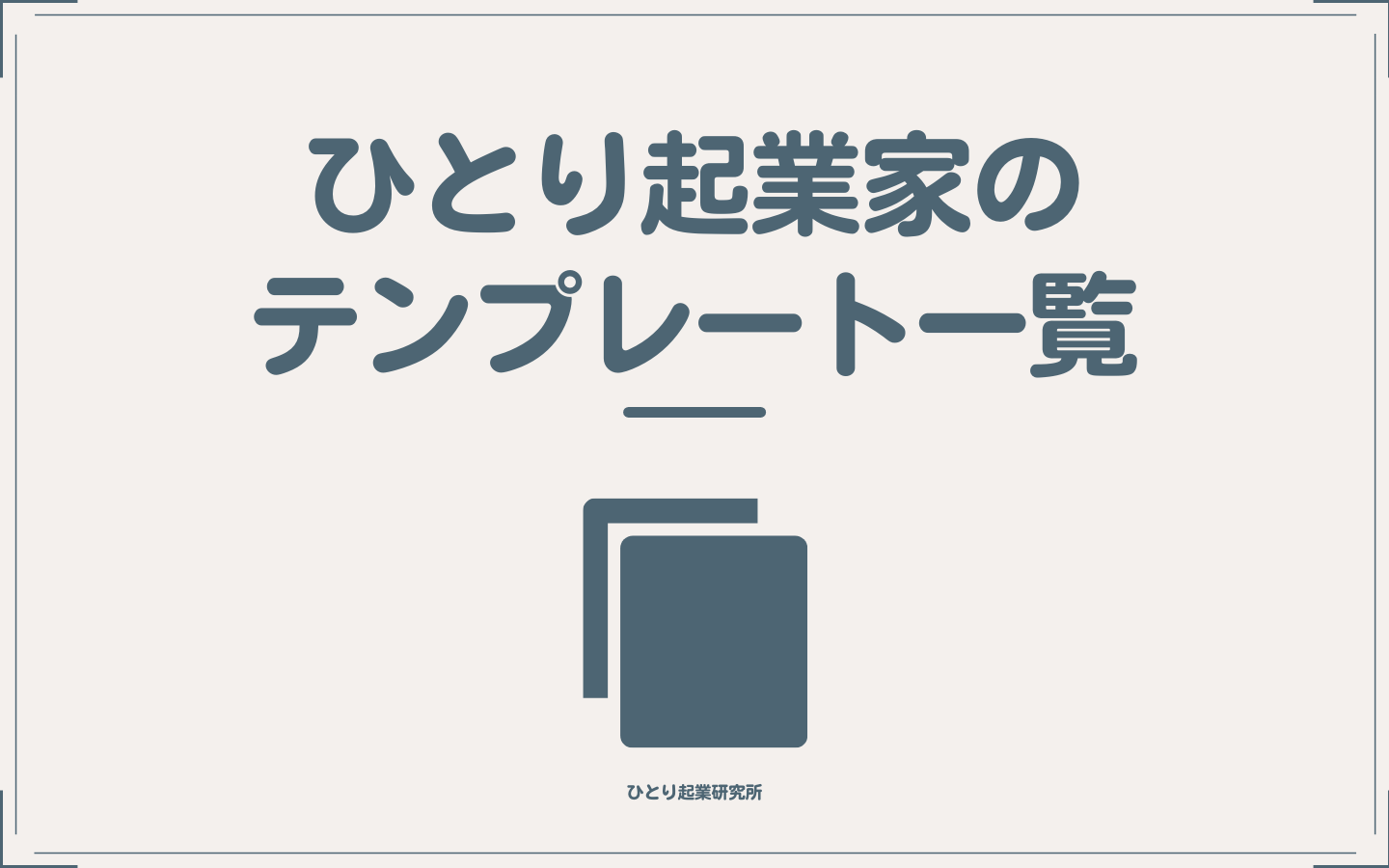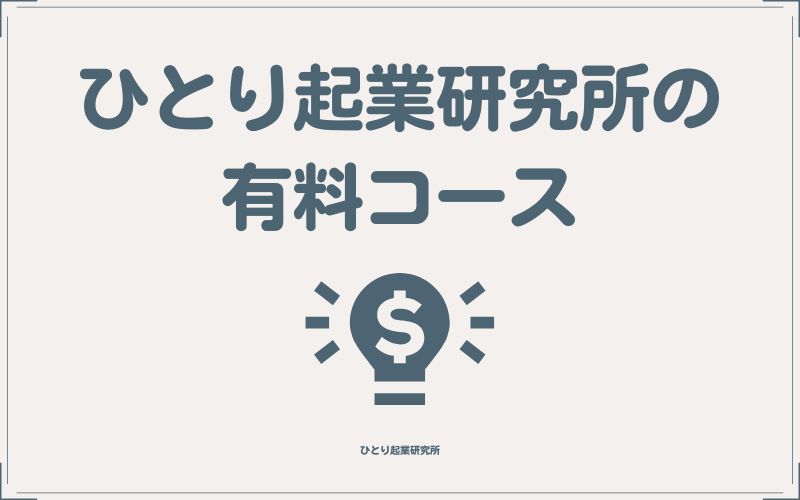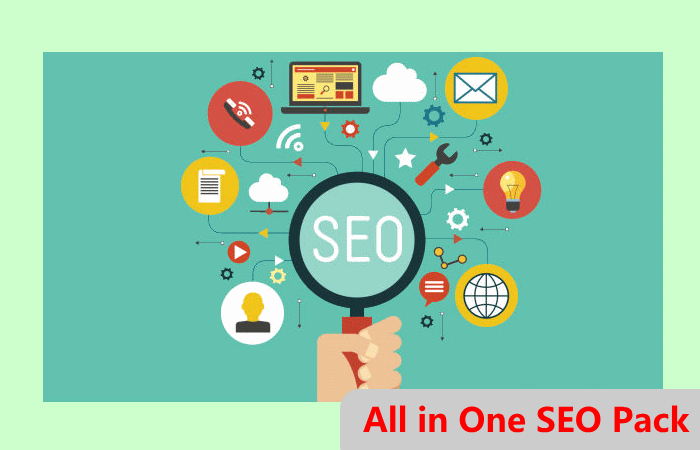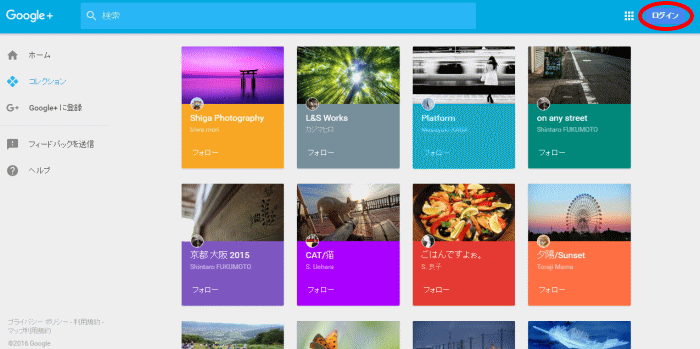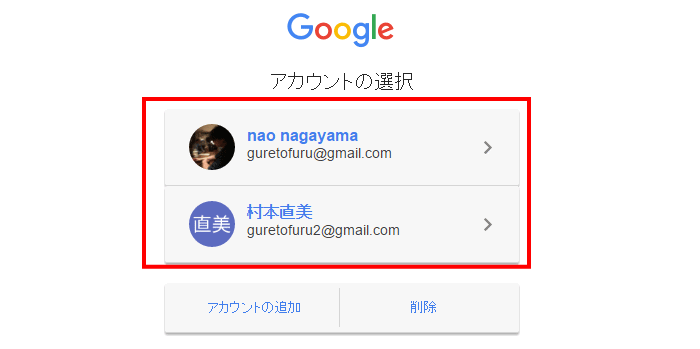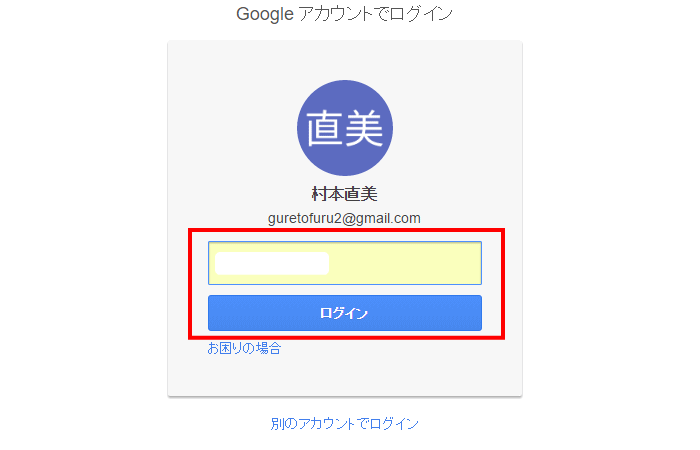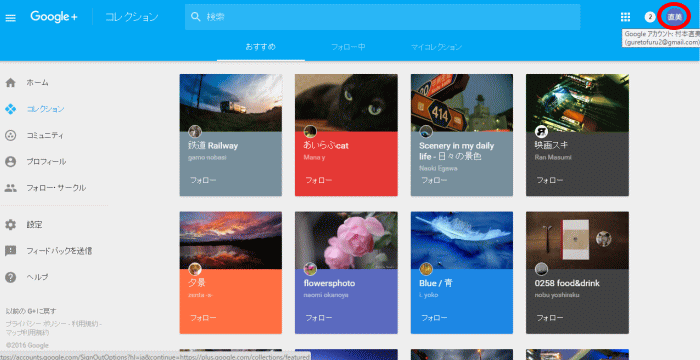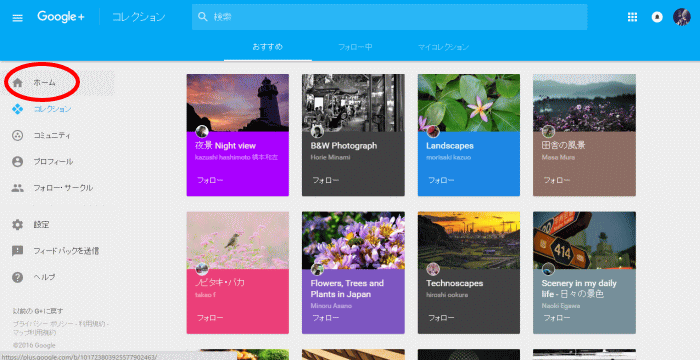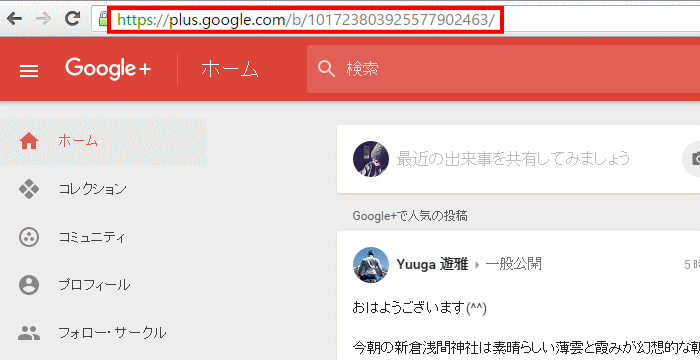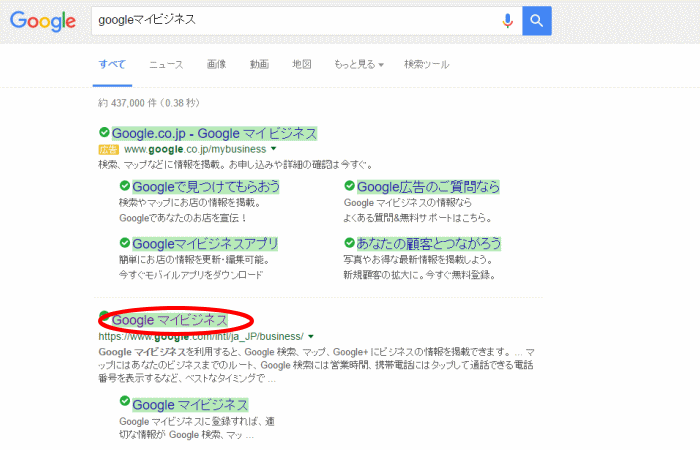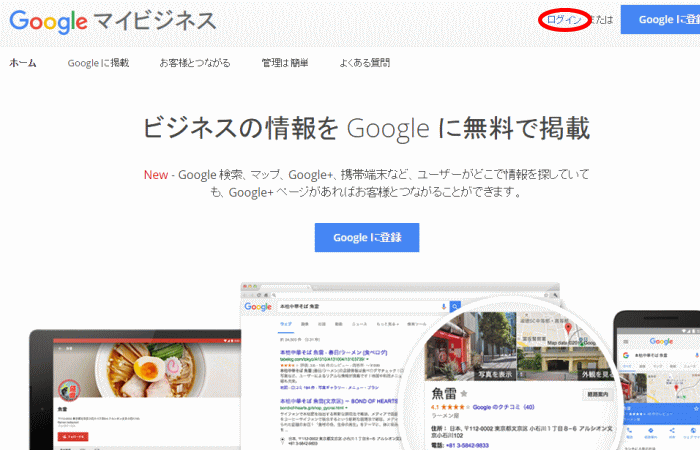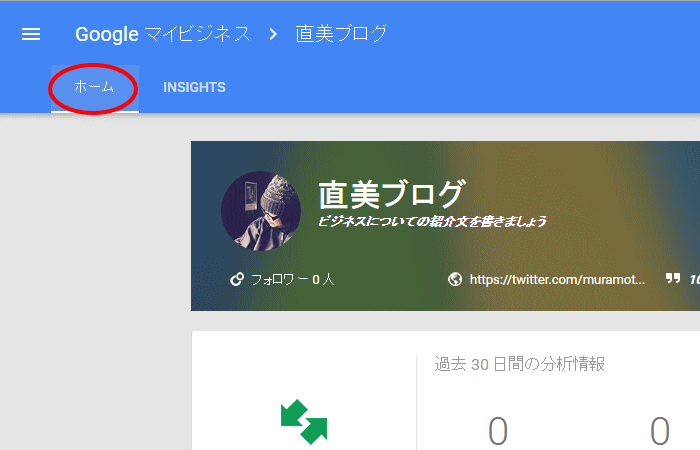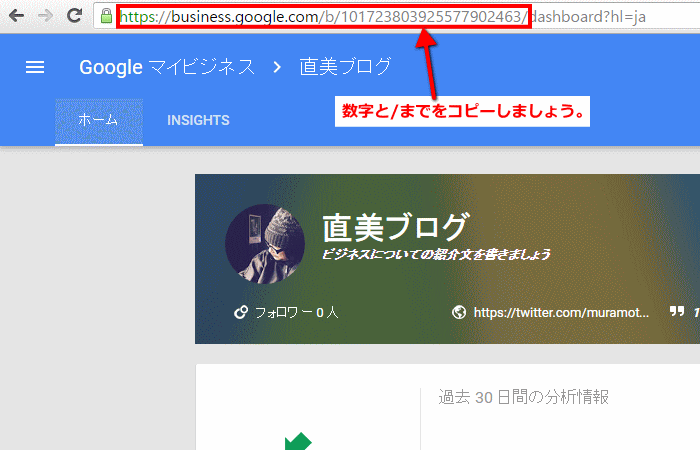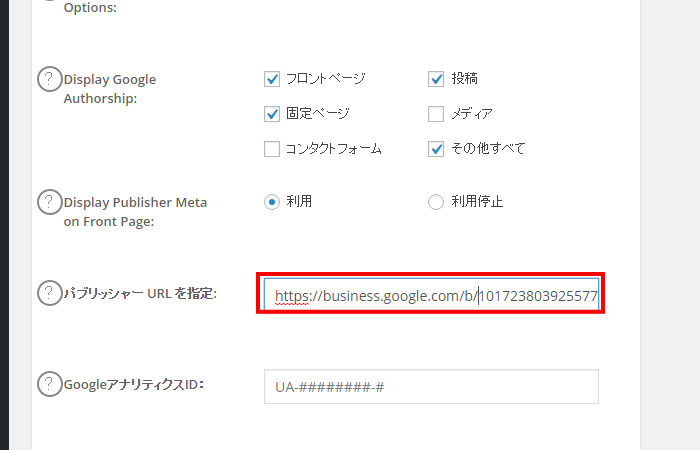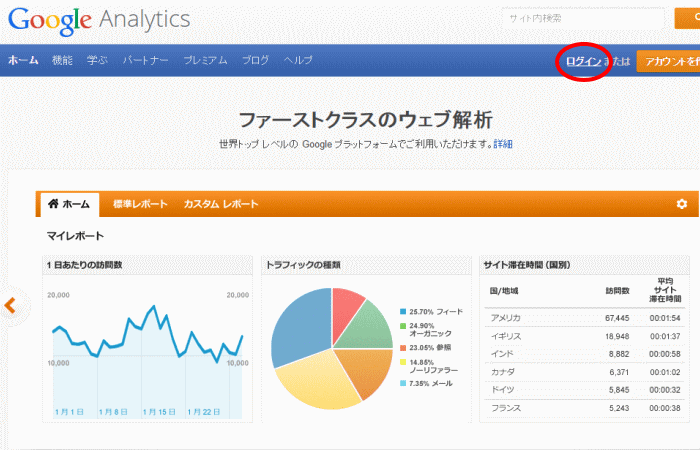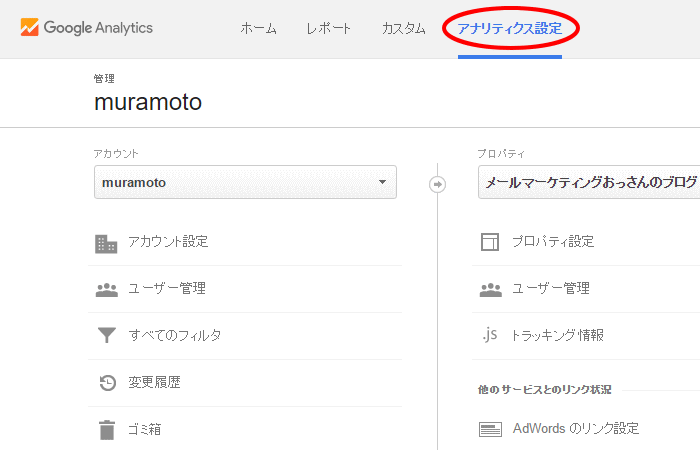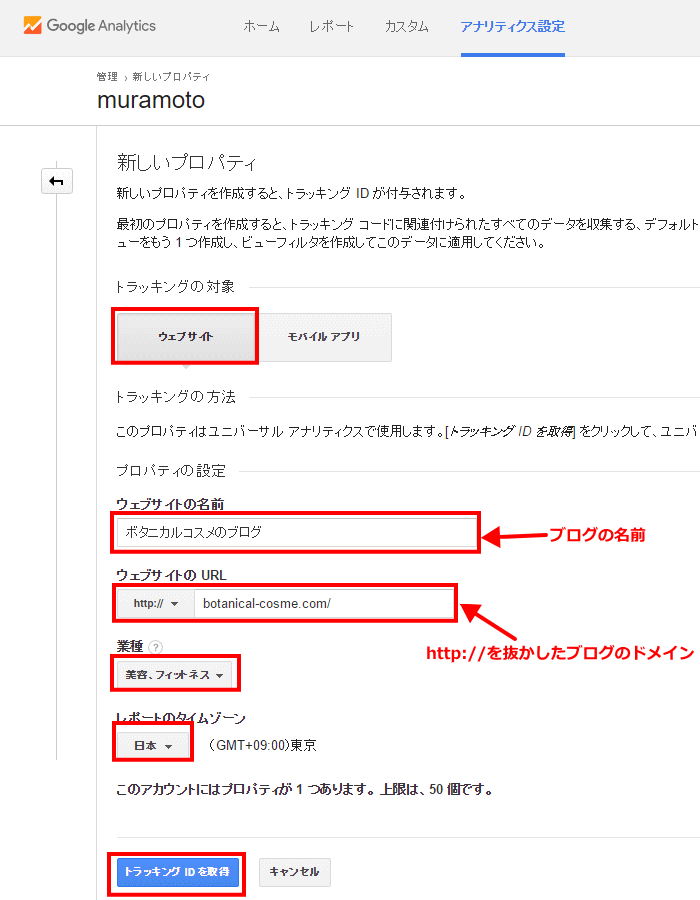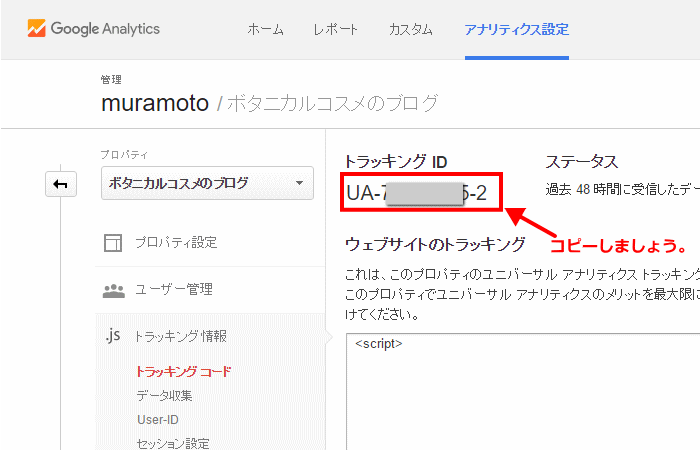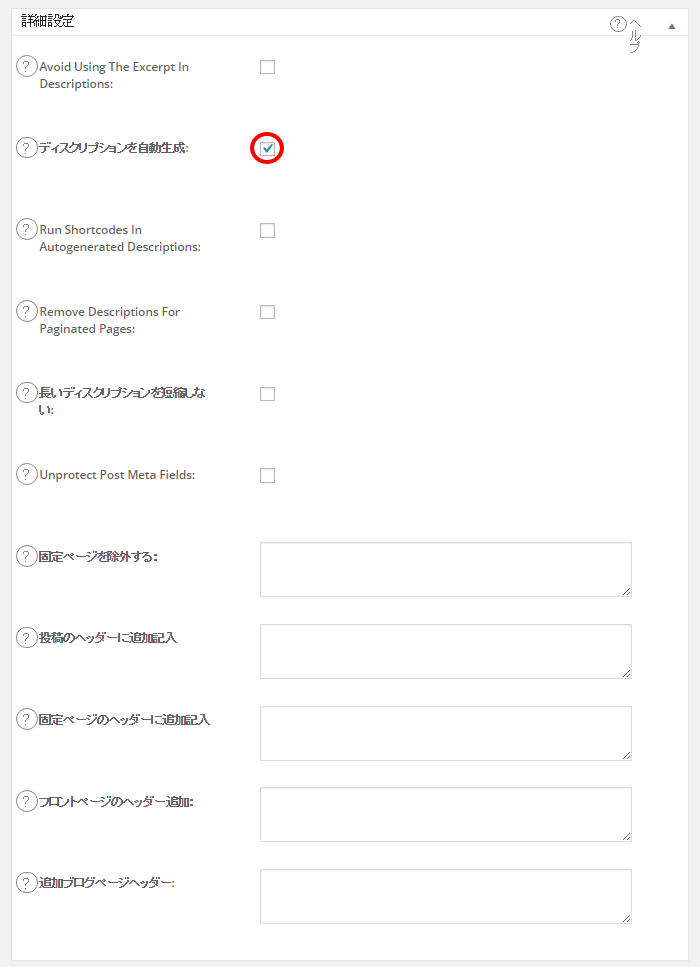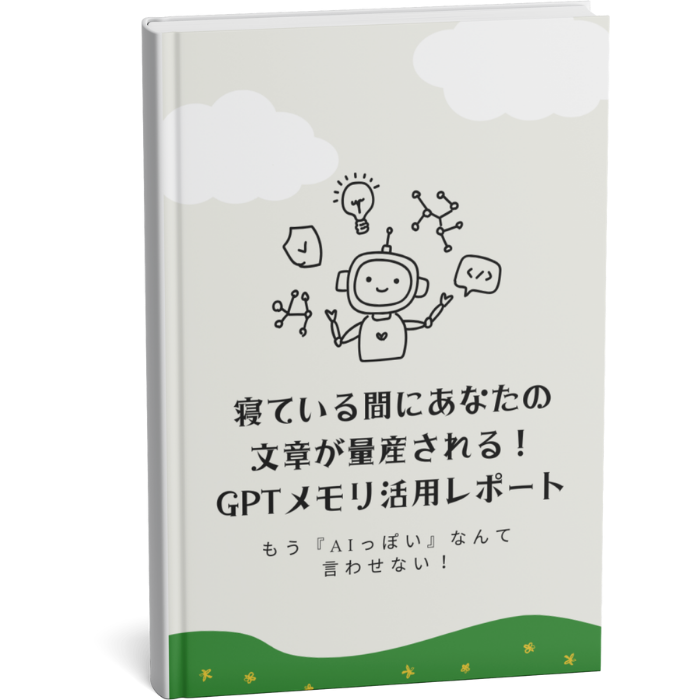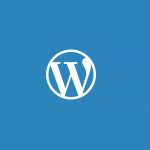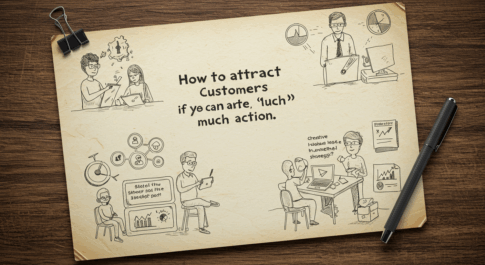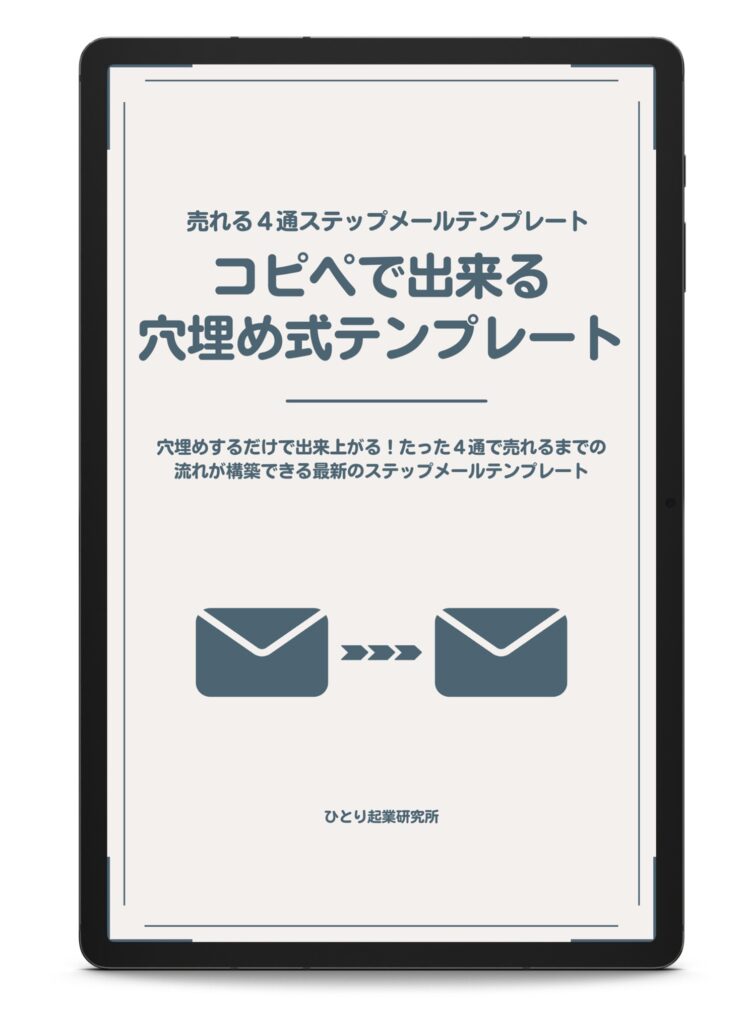どうも。永山です。今日はWordPressでのSEO対策に必要なプラグインAll In One SEO Packの設定方法を解説します。というのは、このAll In One SEO Packの設定をきちんとやっていないと、記事が20記事、50記事、100記事となったときに、大きな差が出てくるからだ、なので妥協しないでゆっくり設定していただきたい。
All In One SEO Packの設定を解説
一般設定は以下の10項目あります。
- 一般設定
- ホームページ設定
- タイトル設定
- カスタム投稿タイプの設定
- 表示設定
- ウェブマスター承認
- google設定
- noindex設定
- 詳細設定
- キーワード設定
まずは、一般設定にはこの10つの項目を一つずつ解説しながら画像キャプチャーを使て説明していきます。
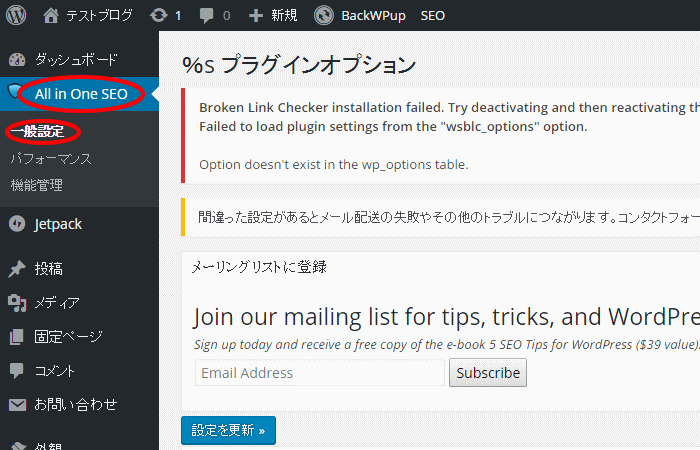
1.一般設定
一般設定では、「Canonical URL」カノニカルURlの設定が必要になります。これは同じような記事を複数のうち、どの記事がメインの記事であるかを検索エンジンにお知らせする機能です。
例えば、同じような内容の記事が、4つあったとすると、一つの記事が25点となるのです。これらを統合し100点として検索エンジンのペナルティーを避けることを目的としております。
以下チェックマークにチェックを入れておきましょう。
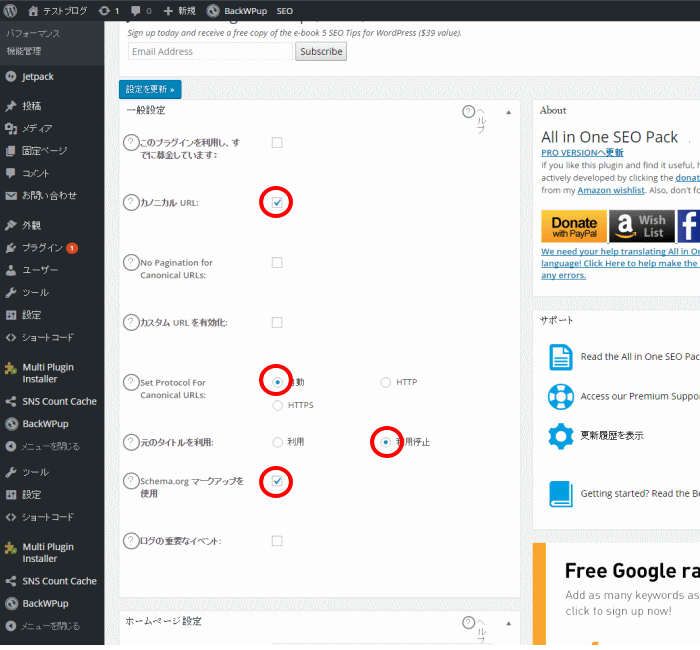
2.ホームページ設定
これは、検索結果に表示される設定になります。ここは何も考えずに、ホームタイトルには、あなたのブログの名前、ホームディスクリプションには、あなたのブログの説明をそのまま書いてもらって構いません。固定フロントページを利用するには、利用停止をしておきましょう。
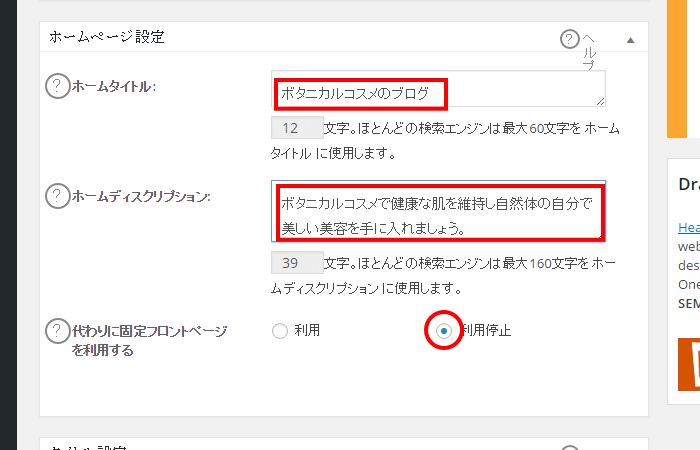
タイトル設定
タイトルを書き換えるの箇所を利用停止にしておきましょう。理由は検索エンジンが表示されるタイトルなどを調節するからです。以下の、タグと検索タイトルを大文字にするなどは、好みでかまいません。
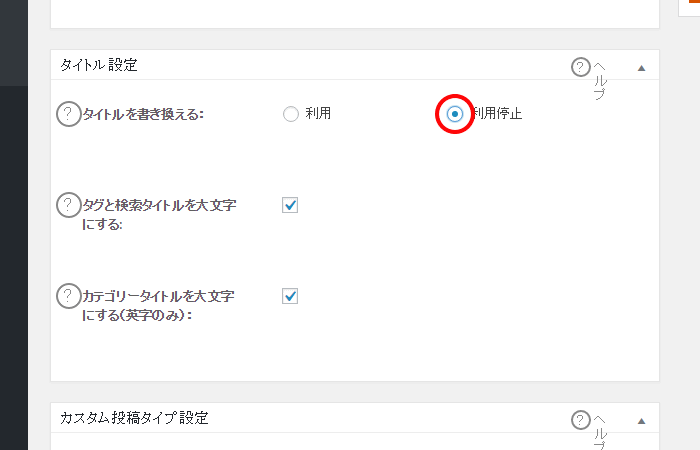
カスタム投稿タイプの設定
カスタム投稿というのは、通常の一般投稿とは別の、投稿になります。カスタム投稿する場合でもSEO対策をする必要がありますので、以下のようにチェックを入れておきましょう。
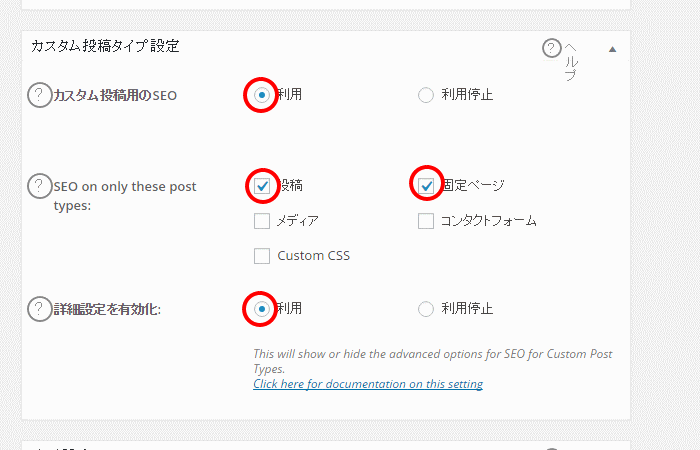
表示設定
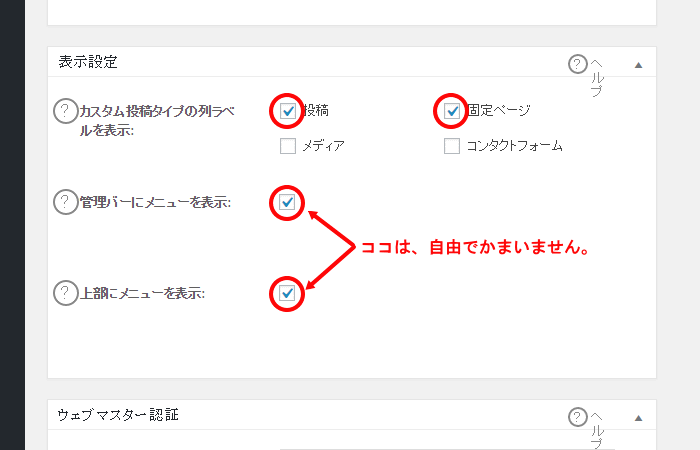
ウェブマスター(Search Console)承認
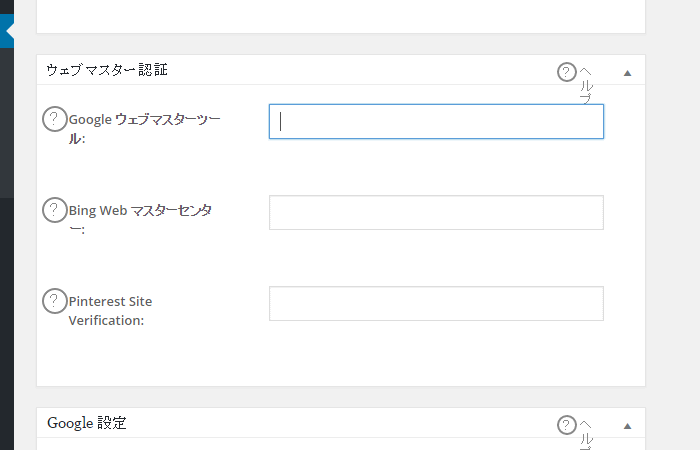
現在、ウェブマスターツールは、Search Consoleという名所に変わりましたので、まずは、「Search Console」と検索しましょう。
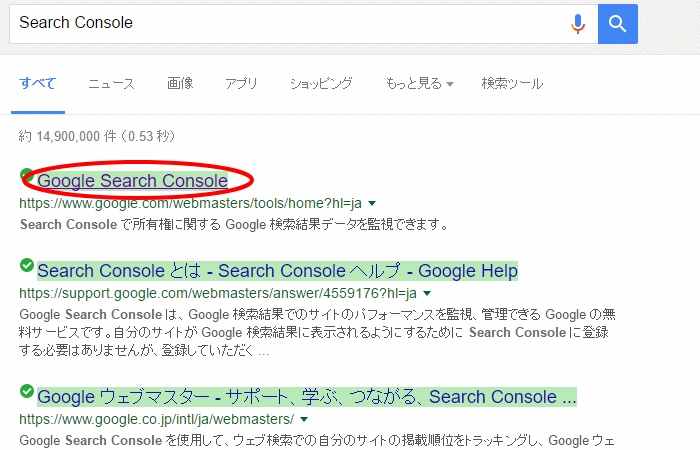
Search Consoleを始めるには、googleのアカウントが必要なので、ない場合は取得しておいてください。以下は、Search Consoleのホーム画面です。
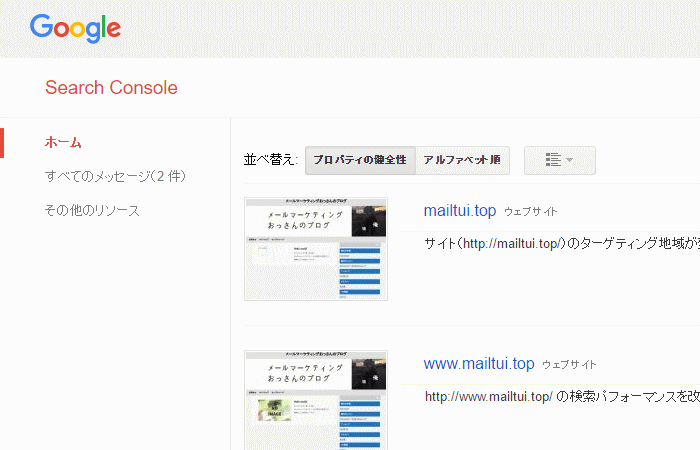
画面を少し右のほうに行きプロパティを追加をクリックしましょう。
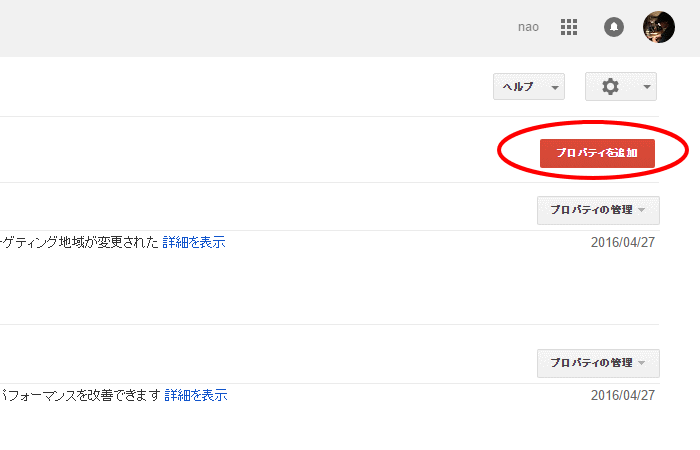
ブログのURLを記入し続行ボタンを押してください。
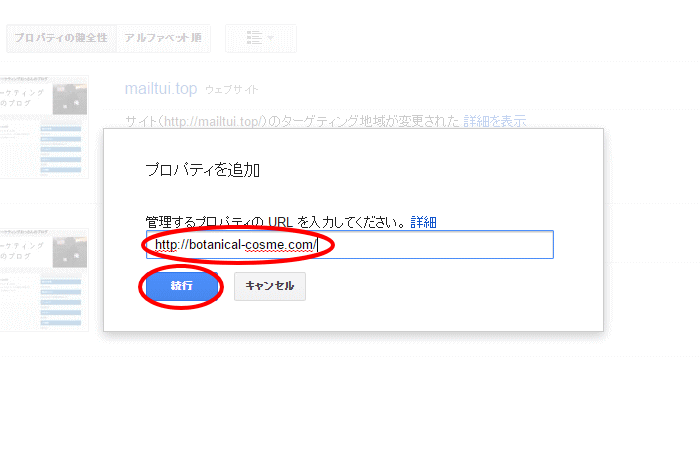
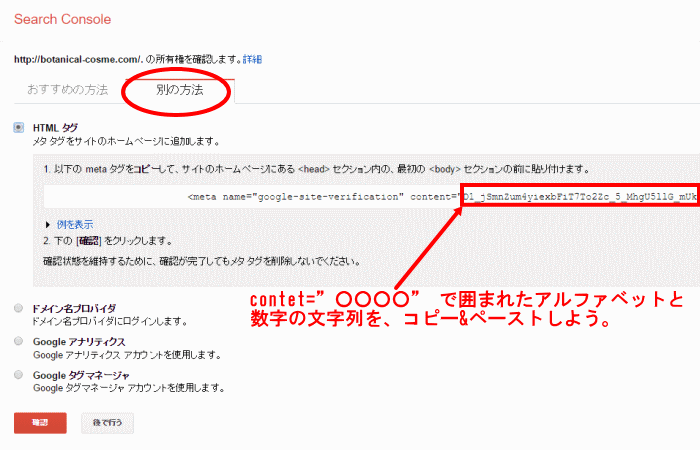
contet=”○○○○” で囲まれたアルファベットと数字の文字列を、以下のように “Google ウェブマスターツール の欄にコピー&ペーストしてください。
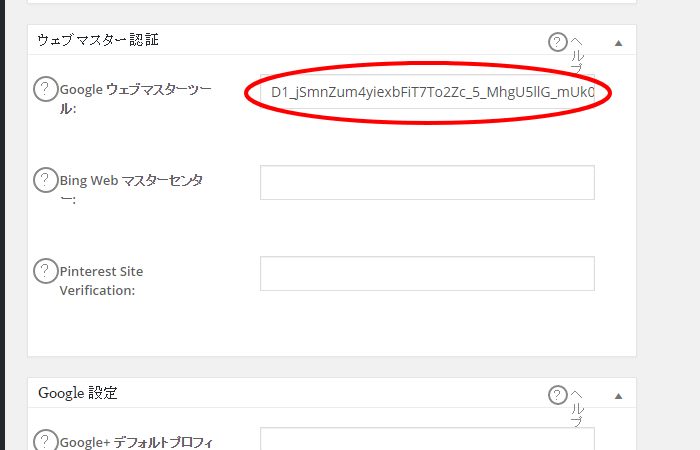
contet=”○○○○” で囲まれたアルファベットと数字の文字列を、コピー&ペーストしたら一番下まで行き、設定を更新ボタンを押します。
※注意点、contet=”○○○○”の間の○○○○だけをコピペですよ。
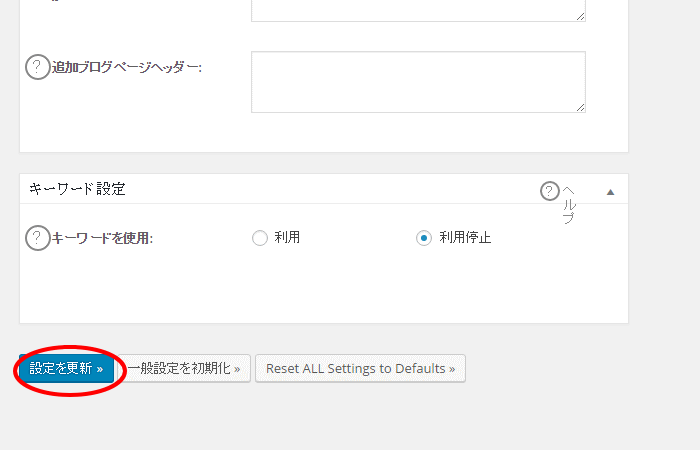
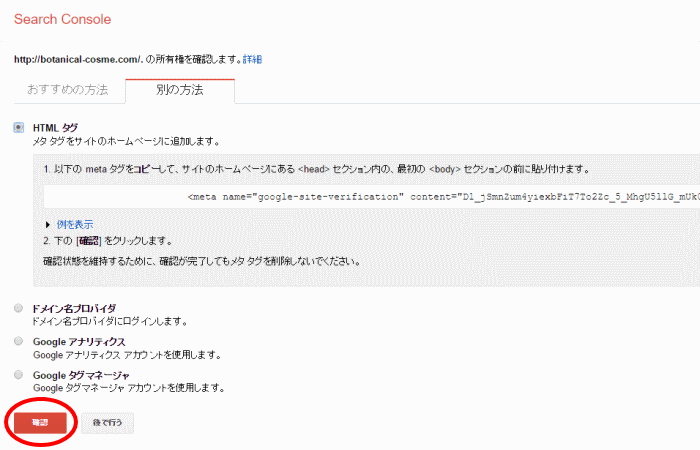
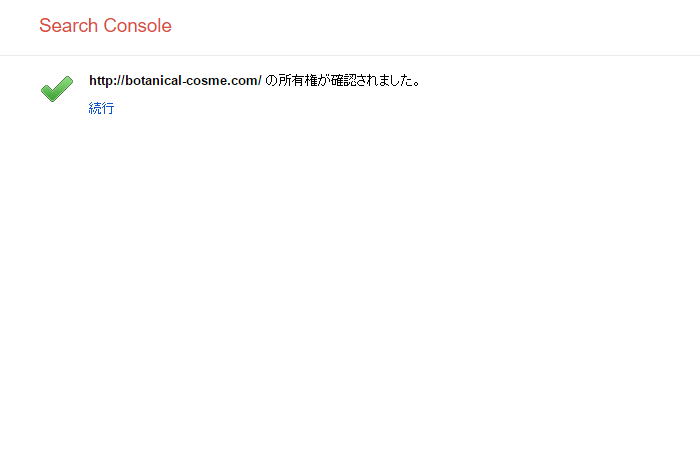
google設定
google設定では、主に、google+との連動とgoogleアナリティクスとの連動を目的として設定をしていきます。オーサーランクというものに、影響するようですのでぜひやっておくことです。オーサーランクというのは、サイトの管理者の評価を表す用語です。
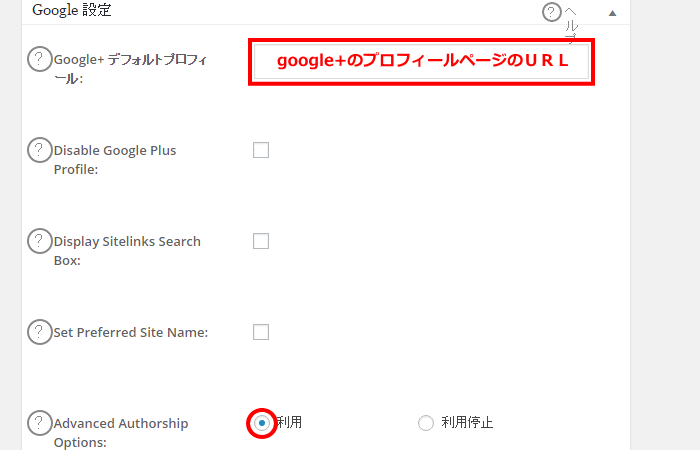
グーグル+のプロフィールの探し方は、
検索エンジンで、「google+」と検索してください。まだgoogle+の開設をしていない場合は、先にして置いてください。開設方法は「SNSのアカウントを取得しておこう」で解説しております。
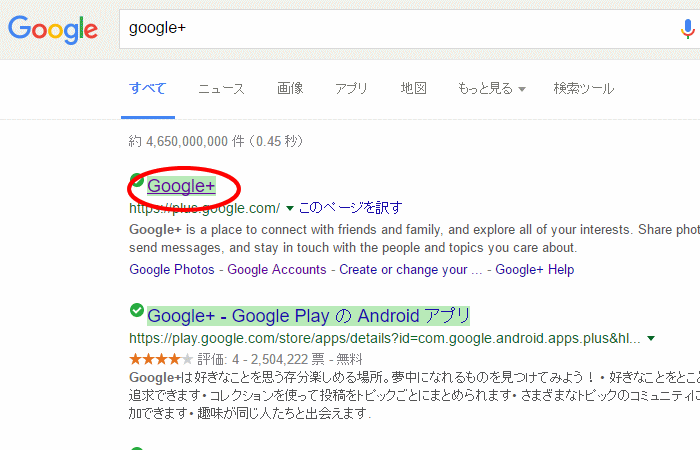
↓作っておいたgoogle+のページが表示されます(あらかじめgoogle+のアカウントは作っておき設定しておきましょう)
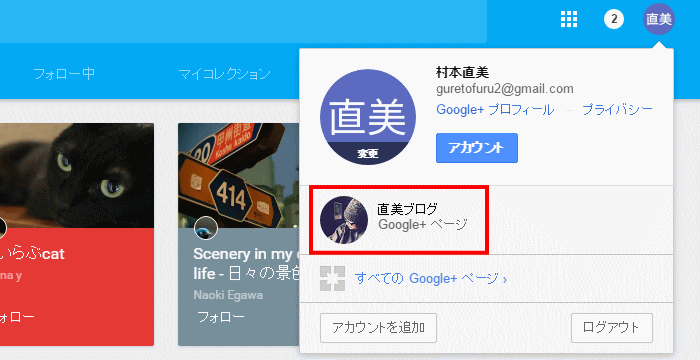
↓google+デフォルトプロフィールの欄にコピペしましょう。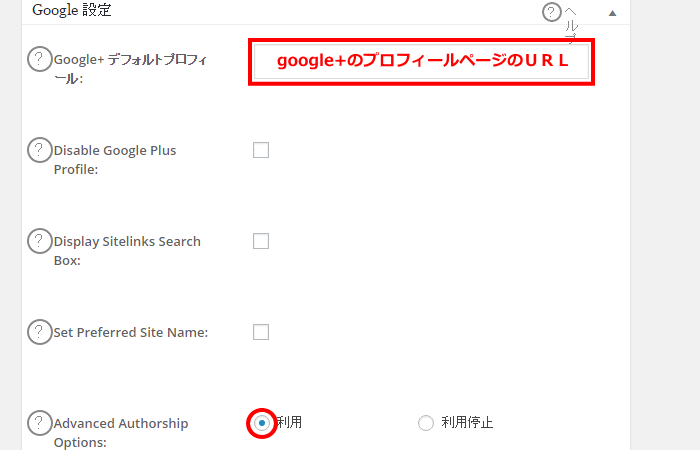
↓Display Google Authorshipは、以下の場所にチェックをしてください。そしてパブリッシャーURLとgoogleアナリティクスIDを記入しましょう。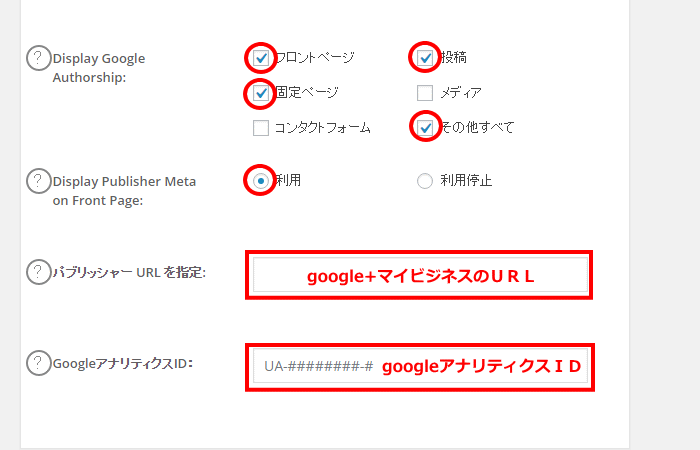
googleマイビジネスのアカウントなども予め準備しておいてくださいね。開設していない場合は、「SNSのアカウントを取得しておこう」でgoogleマイビジネスの作成方法も解説しております。
↓「googleアナリティクス」と検索しましょう。アカウントを作成していない場合は、先にアカウントを作成しておいてくださいね。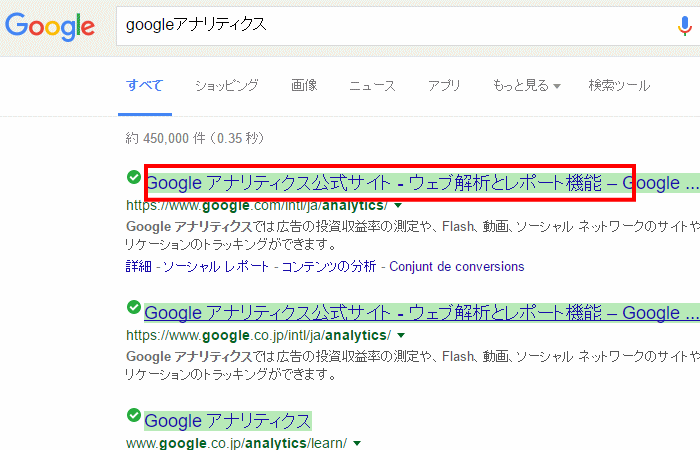
↓選択しクリックします。(私の場合はアカウントが2つあるので、2つ表示されています。個人によって表示が違います)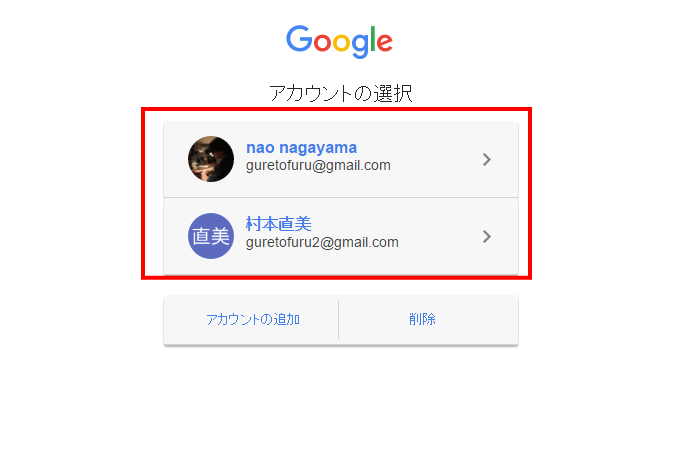
↓ログインしましょう。
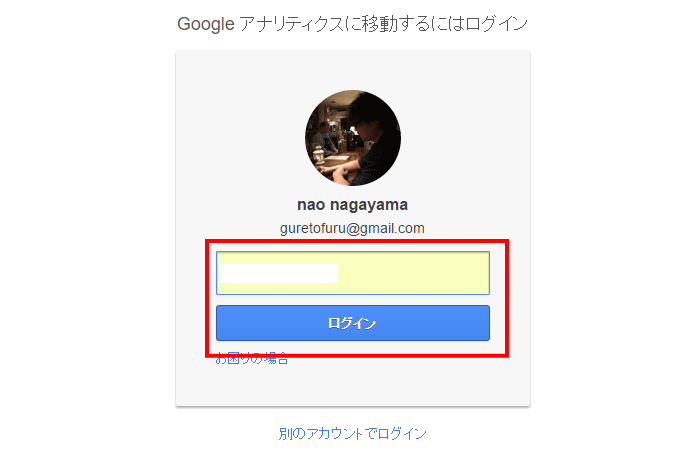
↓ペーストしたら一度画面一番下に行き、更新ボタンを押しておきましょう。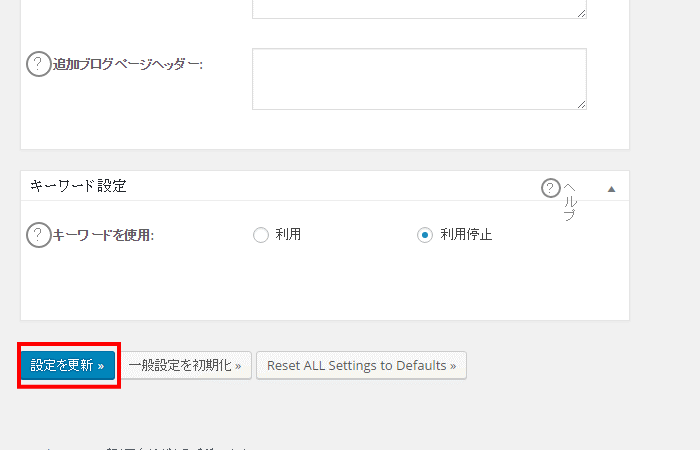
noindex設定
noindex設定というのは、検索エンジンに乗せたくないページの設定になります。設定することで検索エンジンから高評価を得ることが出来ます。結果的にサイトの評価が上がりますので、必ずやっておきましょう。
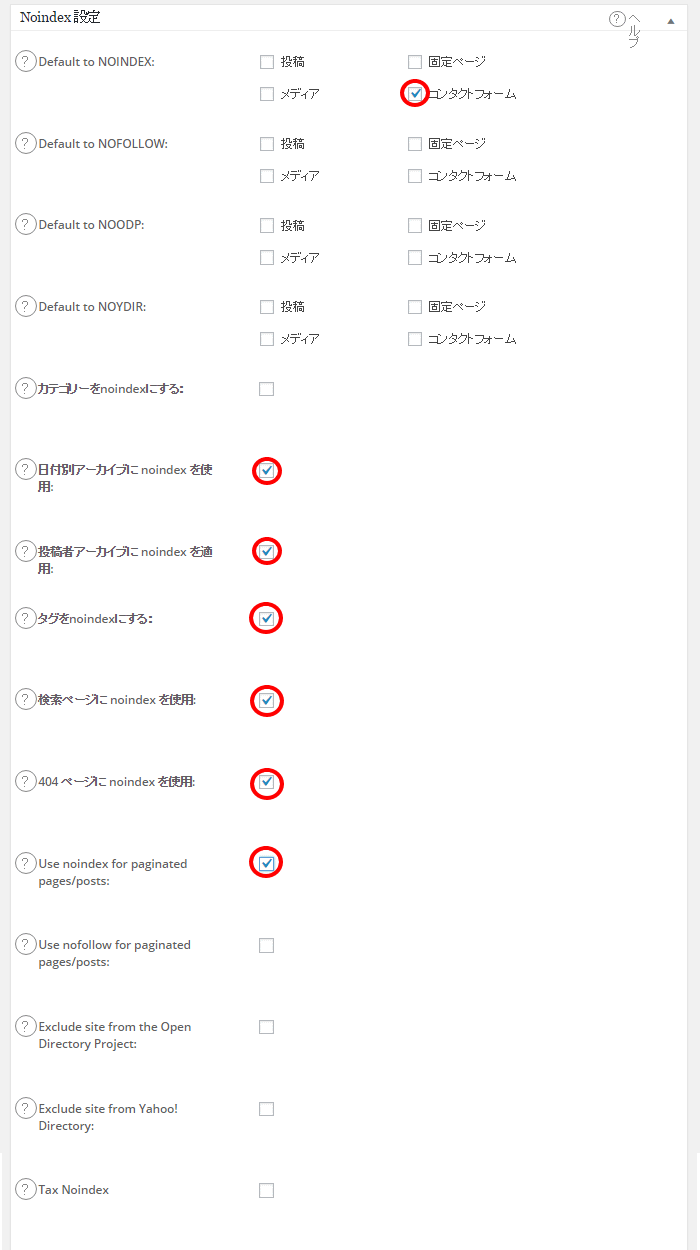
Default to NOINDEXのコンタクトフォームにチェック、日付別アーカイブに noindex を使用、投稿者アーカイブに noindex を適用、検索ページに noindex を使用、404 ページに noindex を使用この項目にチェックを入れておいてください。
チェックしたページに、<meta name=”robots” content=”noindex,follow” />が設定され、検索エンジンから除外されます。
詳細設定
ココでの設定は、ディスクリプションを自動生成にチェックを入れるだけになります。これは、何かと言いますと、記事の説明を自動で、生成してくれる便利な機能です。もちろん記事の説明の設定もできますが、チェックを入れて起き、効率を上げるために便利です。
キーワード設定
最後にキーワード設定ですが、以下のように設定されてください。
まとめ
All In One SEO Packの設定は、作業量が多く面倒に感じますが、一つひとつの作業自体は、難しいことはありませんので、妥協せずにすべてをキッチリと設定されて検索エンジン対策をしておきましょうね。
次の設定⇒ All in One SEO pack機能管理ソーシャルメディアOGP設定
Originally posted on 2016年5月18日 @ 3:59 PM